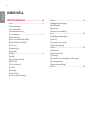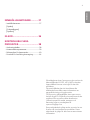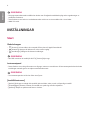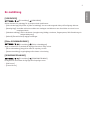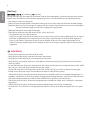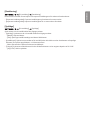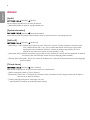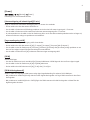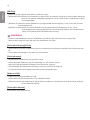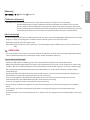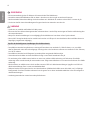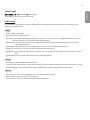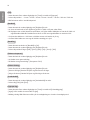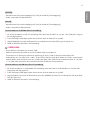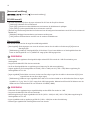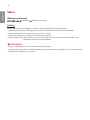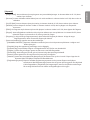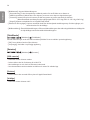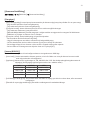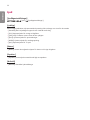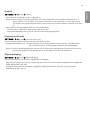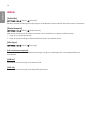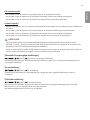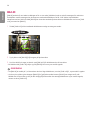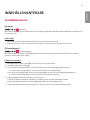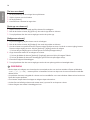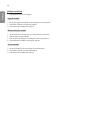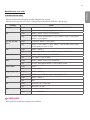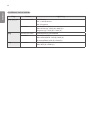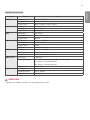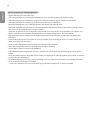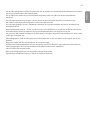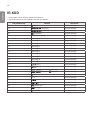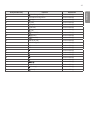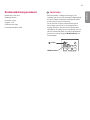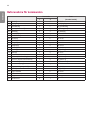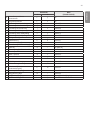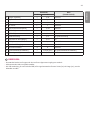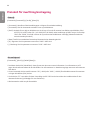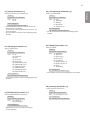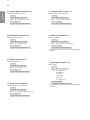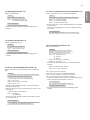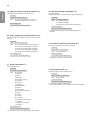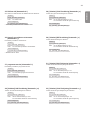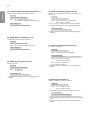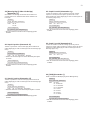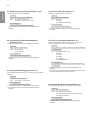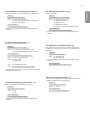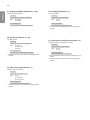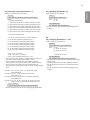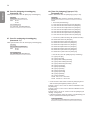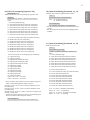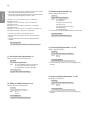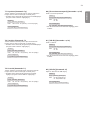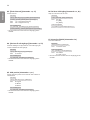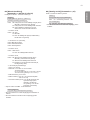Läs den här handboken noggrant innan du använder produkten och spara
den för framtida bruk.
L18
www.lg.com
BRUKSANVISNING
LG Digital
Signage
(SIGNAGE BILDSKÄRM)

SVENSKA
2
INNEHÅLL
INSTÄLLNINGAR ...........................4
- Start ......................................................................................... 4
Globala knappar
Instrumentpanel
[Innehållshanterare]
- Ez-inställning ......................................................................5
[VIDEOVÄGG]
[På/av-SCHEMALÄGGARE]
[SERVERINSTÄLLNING]
[Fail Over]
[Datakloning]
[Synkläge]
- Allmänt ...................................................................................8
[Språk]
[Systeminformation]
[Ställ in ID]
[Tid och datum]
[Power]
[Nätverk]
[Säkert läge]
[Avancerad inställning]
- Skärm ...................................................................................18
[Bildlägesinställningar]
[Förhållande]
[Rotation]
[Avancerad inställning]
- Ljud ........................................................................................22
[Ljudlägesinställningar]
[Ljud ut]
[Justering av AV-synk]
[Digital ljudingång]
- Admin ...................................................................................24
[Adminlås]
[Ändra lösenord]
[Låst läge]
[Återställ till ursprungliga inställningar]
[Ez-nerladdning]
[Fabriksåterställning]
- Bild-ID ..................................................................................26

SVENSKA
3
INNEHÅLLSHANTERARE ........... 27
- Innehållshanterare .........................................................27
[Spelare]
[Schemaläggare]
[Spellista]
IR-KOD ........................................ 36
KONTROLLERA FLERA
PRODUKTER ............................... 38
- Anslutningskablar .......................................................... 38
- Kommunikationsparameter ......................................39
- Referenslista för kommandon ................................40
- Protokoll för överföring/mottagning ..................44
På webbplatsen http://opensource.lge.com kan du
hämta källkoden för GPL, LGPL, MPL och andra
öppna källkod-licenser som ingår för den här
produkten.
Förutom källkoden kan du även hämta alla
tillhörande licensvillkor, samt information om
garantifriskrivning och upphovsrätt.
LG Electronics tillhandahåller även open source-
kod till dig på CD-ROM till en kostnad som täcker
utgifterna för att utföra sådan distribution
(såsom kostnad för media, transport och
hantering) efter e-postbegäran till
opensourc[email protected]om.
Detta erbjudande är giltigt under en period av tre
år efter vår sista leverans av produkten. Detta
erbjudande är giltigt för alla som tar emot denna
information.

SVENSKA
4
OBSERVERA
• Det programvarurelaterade innehållet kan ändras utan föregående meddelande på grund av uppdateringar av
produktens funktioner.
• Vissa funktioner som beskrivs i användarmanualen stöds inte av vissa modeller eller i vissa länder.
• SNMP 2.0 stöds.
INSTÄLLNINGAR
Start
Globala knappar
• [Position]: Du kan ställa in den roterade OSD:ns plats till Upptill/CenterNertill.
• [Inmatning]: Navigera till skärmen för val av extern ingång.
• [Inställningar]: Navigera till skärmen Inställningar.
OBSERVERA
• När OSD-rotationen är inställd på 90/270, [Position] dyker upp.
Instrumentpanel
• Denna funktion visar viktig information om Signage i mitten av startskärmen. På instrumentpanelen kan du ändra
inställningar manuellt genom att välja motsvarande alternativ.
OBSERVERA
• Om instrumentpanelen är låst kan fokus inte flyttas.
[Innehållshanterare]
• [Spelare]: Spela upp en mängd olika innehåll, inklusive bilder, videor, musik och SuperSign-innehåll.
• [Schemaläggare]: Hantera scheman för innehåll som spelas upp vid olika tidpunkter.
• [Spellista]: Skapar en spellista med foton och videor.

SVENSKA
5
Ez-inställning
[VIDEOVÄGG]
[Ez-inställning] [VIDEOVÄGG]
Ställ in alternativ för videovägg för att skapa en bred visuell kanvas.
• [Sida-vid-sida läge]: Slå på eller av [Sida-vid-sida läge]. Visa en enda integrerad skärm på flera Signage-skärmar.
• [Naturligt läge]: Visa bilden exklusive området som överlappar med skärmens ram så att bilden som visas har en
naturligare känsla.
• [Vitbalansinställning]: Ställ in vitbalansen (menyplacering, bildläge, vitmönster, färgtemperatur, RGB-förstärkning och
bakgrundsbelysning).
• [Nollställ]: Återställ till ursprungliga inställningar.
[På/av-SCHEMALÄGGARE]
[Ez-inställning] [På/Av-schemaläggare]
Ange ett schema för att använda din Signage efter tid och dag i veckan.
• [På/av-tidsinställning]: Ange på/av-tider för varje dag i veckan.
• [Semesterinställning]: Ange helgdagar efter datum och veckodag.
[SERVERINSTÄLLNING]
[Ez-inställning] [SERVERINSTÄLLNING]
Konfigurera för att ansluta din Signage till en SuperSign-server.
• [CMS server]
• [Control Server]

SVENSKA
6
[Fail Over]
[Ez-inställning] [Fail Over]
Den här funktionen gör det möjligt att automatiskt växla till andra ingångskällor i [prioritetsordning] om den primära
signalen störs. Det aktiverar även automatisk uppspelning av foto- och videoinnehåll som finns lagrat på enheten.
• [Av]: Stänger av Fail Over-funktionen.
• [Auto]: Byt till andra ingångskällor i förbestämd ordning om det inte finns någon signal från den aktuella ingången.
• [Manuellt]: Ställ in byte av prioriteringar för ingångar när det inte finns någon signal. Om det finns fler videosignaler
kommer nuvarande ingång att bytas till den ingång med högst prioritet.
• [Nollställ]: Återställ till ursprungliga inställningar.
• [USB]: Du kan ställa in det här alternativet till [Av] , [Film], eller [Foto].
- [Av]: Inaktiverar Fail Over USB-funktionen.
- [Film]: Om du ställer in funktionen till [Auto] visas en video när det inte finns någon ingångssignal. Om du ställer in
funktionen till [Manuellt] visas en film när det inte finns någon signal från någon av de prioriterade ingångarna.
- [Foto]: Om du ställer in funktionen till [Auto] visas ett bildspel när det inte finns någon ingångssignal. Om du
ställer in funktionen till [Manuellt] visas ett bildspel när det inte finns någon signal från någon av de prioriterade
ingångarna.
OBSERVERA
• Antalet prioriteringar kan variera beroende på modell.
• När [Läge] är inställt till [Av] är alla dess submenyer avaktiverade.
• När [Läge] är inställt till [Auto] är prioriteringsmenyn avaktiverad.
• När [USB-lås] i [Låst läge] är aktiverat är menyobjekten i USB-funktionen [Fail Over] avaktiverad och funktionen
slutar att fungera.
• För att USB-funktionen [Fail Over] ska fungera normalt, måste din USB-enhet ha en mapp med namnet “FAIL_OVER”
eller “fail_over” liksom ett giltigt innehåll (en video eller en bild).
• Om din USB-enhet inte har en mapp med namnet “FAIL_OVER” eller “fail_over”, eller om mappen inte har något
innehåll, visas USB-popup-menyn som standard när funktionen USB [Fail Over] startar.
• USB-funktionen [Fail Over] avaktiveras efter distributionen av innehållet (eller den schemalagda uppspelningen av
innehållet). Om däremot en [Fail Over]-händelse (ingångssignalanslutning/ändringar i menyerna för USB-funktionen
[Fail Over]/USB-återanslutning) inträffar, kommer USB-funktionen [Fail Over] att aktiveras igen.
• USB-funktionen [Fail Over] är avaktiverad vid uppspelning av innehåll eller medan den är i standby för schemalagd
uppspelning.
• USB-funktionen [Fail Over] är avaktiverad vid mjukvaruuppdateringar (inklusive [EZ-nerladdning]).
• Om både USB 1 och USB 2 har en USB-lagringsenhet ansluten, kommer det innehåll som lagras i USB 1 att spelas
upp.

SVENSKA
7
[Datakloning]
[Ez-inställning] [Datakloning]
Denna funktion används för att kopiera och importera inställningarna för enheten till andra enheter.
• [Exportera inställningsdata]: Exportera inställningarna på enheten till en annan enhet.
• [Importera inställningsdata]: Importera inställningarna för en annan enhet till enheten.
[Synkläge]
[Ez-inställning] [Synkläge]
Synkronisera tid och innehåll mellan flera Signage-enheter.
• [Synkläge]: Synkronisera tid och innehåll mellan flera Signage-enheter.
- [Master]: Välj som Master.
- [Slav]: Spela upp innehåll samtidigt som Master-bildskärmen.
• [Innehållssynk]: Synkronisera starttiderna för innehåll (videor eller bilder som har distribuerats av SuperSign
Software) som spelas upp på Master- och Slavmonitorerna.
- På/av: Aktivera eller inaktivera funktionen Innehållssynk.
• [Tidssynk]: Synkronisera Slavskärmens klockor till Masterskärmens vid en angiven tidpunkt via RS-232C.
- [Av] (0-24): Ställ in synktiden.

SVENSKA
8
Allmänt
[Språk]
[Allmänt] [Språk]
Du kan välja menyspråket som ska visas på skärmen.
• [Menyspråk]: Ställer in språk för Signage-bildskärmen.
[Systeminformation]
[Allmänt] [Systeminformation]
Denna funktion visar information såsom enhetens namn, programvaruversion och lagringsutrymme.
[Ställ in ID]
[Allmänt] [Ställ in ID]
• [Ställ in ID] (1-1000): Tilldelar varje produkt ett unikt ”Enhets-ID”-nummer när flera produkter är anslutna via RS-
232C. Tilldela nummer från 1 till 1000 och lämna alternativet. Du kan styra varje produkt
separat genom att använda de ”Ställ in ID”-nummer du tilldelat varje produkt. (För vissa
modeller är intervallet med nummer som kan användas 1-255.)
• [Automatisk Set ID]: Tilldelar automatiskt varje produkt ett unikt ”Enhets-ID”-nummer när flera produkter är anslutna
för skärmen. (Den här funktionen kanske inte finns tillgänglig på alla modeller.)
• [Återställ Set ID]: Återställer ”Enhets-ID”-numret för produkten till 1. (Den här funktionen kanske inte finns tillgänglig
på alla modeller.)
[Tid och datum]
[Allmänt] [Tid och datum]
Med den här funktionen kan du visa och ändra datum och tid på enheten.
• [Ställ in automatiskt]: Ställ in [Tid] och [Datum].
• [Sommartid]: Ställ in start- och sluttider för sommartid. Start-/sluttiderna för DST fungerar endast när du ställer in
dem mer än en dag ifrån varandra.
• [Tidszon]: Konfigurera kontinent, land/region och stad.
- Välj manuellt för [Stad] för att använda [Anpassa tidzon].

SVENSKA
9
[Power]
[Allmänt] [Power]
Inställningar för strömrelaterad funktion
[Autoavstängning vid saknad signal](15 min.)
Ange om funktionen Automatisk avstängning efter 15 minuter ska användas.
• Du kan ställa in det här alternativet till På eller Av.
• Om du ställer in funktionen till På stängs produkten av när den har haft status Ingen signal i 15 minuter.
• Om du ställer in funktionen till Av inaktiveras funktionen autoavstängning efter 15 minuter.
• Vi rekommenderar att du ställer in den här funktionen på Av om du har tänkt använda produkten under en längre tid,
eftersom funktionen stänger av produktens strömtillförsel.
[Ingen avstängning vid IR]
Ange om funktionen Ingen avstängning vid IR ska användas.
• Du kan ställa in det här alternativet till [Av], [2 timmar], [4 timmar], [6 timmar] eller [8 timmar].
• Om du ställer in den här funktionen till [2 timmar], [4 timmar], [6 timmar] eller [8 timmar] stängs produkten av om
det inte finns någon insignal från fjärrkontrollen på motsvarande tid.
• Om du ställer in funktionen till [Av] inaktiveras funktionen Ingen avstängning vid IR.
[DPM]
Ställ in DPM-läget.
• Om den här funktionen inte är inställd till [Av] försätts bildskärmen i DPM-läget när det inte finns någon insignal.
• Om du ställer in den här funktionen på [Av] är [DPM] inaktiverat.
• Du kan ställa in den här funktionen till [Av], [5 sek] eller [10 sek] etc.
[DPM väckningskontroll]
Ställer in villkor för frigöring av DPM-status enligt digital signalbehandling för ansluten DVI-/HDMI-port.
• När produkten är inställd till [Klocka] söker den efter digitala klocksignaler och frigör DPM-statusen när den finner
klocksignalen.
• När produkten är inställd till [Klocka + DATA] frigör den DPM-statusen när både klocksignalen och data från den
digitala signalen aktiveras.

SVENSKA
10
[PM-läge]
• [Power Off (stäng av)](Standard): Ställ in normalt DC av-läge.
• [Behåll bildformat]: Identiskt med normalt DC av-läge förutom att växlings-IC förblir på. På vissa modeller gäller detta
endast för ett specifikt ingångsläge (DisplayPort) och har samma effekt som [Bildskärm av alltid]
i andra ingångslägen.
• [Bildskärm av]: Växlar till statusen [Bildskärm av] när lägena DPM, Autoavstängning (15 min, 4 tim) eller Onormal
inaktivering aktiveras.
• [Bildskärm av alltid]: Växlar till statusen [Bildskärm av] när lägena DPM, Autoavstängning (15 min, 4 tim),
Schemaläggning för avstängningstid eller Onormal avstängning aktiveras, eller när bildskärmen
stängs av via fjärrkontrollen eller bildskärmens av-knapp.
OBSERVERA
• Om du vill växla bildskärmens status från [Bildskärm av] till aktivt läge måste det finnas en insignal från
fjärrkontrollens knapp för Power eller Input eller bildskärmens On-knapp.
[Ström på-fördröjning](0-250)
• Denna funktion förhindrar överbelastning genom att implementera en fördröjd strömtillförsel när flera skärmar slås
på.
• Du kan ställa in fördröjningen i intervallet 0 till 250 sekunder.
[Ström på-status]
• Välj driftstatus för bildskärmen när strömmen slås på.
• Du kan välja bland PWR (Ström på), STD (Vänteläge), och LST (Senaste status).
• PWR (Ström på) håll bildskärmen påslagen när strömmen har slagits på.
• STD (Vänteläge) växla bildskärmen till Standby-status när strömmen har slagits på.
• LST (Senaste status) växlar bildskärmens status till dess föregående status.
[Wake-on-LAN]
• Anger om du ska använda [Wake-on-LAN].
• Du kan ställa in funktionen på På eller Av för trådbundet nätverk.
• Trådbundet nätverk: När inställningen är [På] är funktionen Wake-on-LAN aktiverad så att du kan slå på produkten
via ett trådbundet nätverk.
[Ström på/av-historik]
Visa enhetens ström på/av-historik.

SVENSKA
11
[Nätverk]
[Allmänt] [Nätverk]
[Trådbunden (Ethernet)]
• Kabelanslutning: Ansluter bildskärmen till ett lokalt nätverk (LAN) via LAN-porten och konfigurerar
nätverksinställningarna. Endast trådbundna nätverksinställningar kan användas. Efter att blivit
fysiskt ansluten kommer bildskärmen automatiskt att ansluta utan några justeringar till de flesta
nätverk. Inställningarna för bildskärmsnätverket kan behöva justeras för ett fåtal nätverk. Om du vill
ha detaljerad information kan du kontakta din internetleverantör eller läsa i routerhandboken.
[Wi-Fi-anslutning]
Om du har ställt in skärmen för ett trådlöst nätverk kan du visa och ansluta till tillgängliga trådlösa nätverk för internet.
• [Ange nytt SSID]: Du kan lägga till ett trådlöst nätverk manuellt genom att skriva in dess namn.
• [Sök åtkomstpunkt]: Sök åtkomstpunkt igen.
• [WPS PBC]: Anslut enkelt till routern genom att trycka på knappen på den trådlösa routern som har funktioner för
PBC.
OBSERVERA
• Om du är ansluten till ett nätverk som stödjer IPv6 kan du välja IPv4 / IPv6 för den avancerade trådbundna/trådlösa
nätverksinställningen. Men IPv6-anslutningen stödjer endast automatisk anslutning.
Tips för nätverksinställningar
• Använd en LAN-kabel av standardtyp (Cat5 eller högre med RJ45-kontakt) med den här bildskärmen.
• Många nätverksanslutningsproblem som uppstår vid installationen kan ofta lösas om du installerar om routern eller
modemet. När du har anslutit bildskärmen till hemmanätverket ska du snabbt stänga av strömmen och/eller koppla
från strömkabeln till hemmanätverkets router eller kabelmodem, och sedan slå på strömmen och/eller ansluta
strömkabeln igen.
• Beroende på vilken internetleverantör du har kan antalet enheter som kan ta emot internettjänsten begränsas av
tjänstevillkoren. Kontakta din internetleverantör för mer information.
• LG är inte ansvariga för eventuella funktionsproblem hos skärmen eller internetanslutningen som beror på
kommunikationsfel i din bredbandsanslutning eller annan ansluten utrustning.
• LG är inte ansvariga för problem som gäller din internetanslutning.
• Du kan få sämre resultat om hastigheten för nätverksanslutningen inte motsvarar den hastighet som innehållet
kräver.
• Vissa åtgärder som kräver internetanslutning kanske inte kan genomföras pga. vissa internetleverantörers
restriktioner.
• Eventuella avgifter som internetleverantören tar ut, inklusive men inte begränsat till anslutningsavgifter, är ditt eget
ansvar.

SVENSKA
12
OBSERVERA
• En internetanslutning krävs för åtkomst till internet direkt från bildskärmen.
• Kontrollera nätverksförhållandena från en dator i nätverket om det inte går att ansluta till internet.
• När du använder Nätverksinställning ska du kontrollera att LAN-kabeln är ansluten och att DHCP i routern är på.
• Om du inte slutför nätverksinställningarna fungerar kanske inte nätverket som det ska.
VARNING
• Anslut inte en modulär telefonkabel till LAN-porten.
• Eftersom det finns olika anslutningsmetoder rekommenderar vi att du följer anvisningarna från ditt telefonbolag eller
din internetleverantör.
• Menyn för nätverksinställningar är inte tillgänglig förrän bildskärmen är ansluten till ett fysiskt nätverk.
• När en Wi-Fi-dongel används med en modell som bara har en USB-port är inte distribution eller innehållsschema via
SuperSign-programvaran tillgänglig.
Tips för när du konfigurerar inställningar för trådlöst nätverk
• Det trådlösa nätverket kan påverkas av störningar från enheter som använder 2,4GHz-frekvens, t.ex. en trådlös
telefon, Bluetooth-enhet eller mikrovågsugn. Störningar kan också orsakas av enheter som använder 5GHz-frekvens,
t.ex. Wi-Fi-enheter.
• Det trådlösa nätverket kan bli långsamt, beroende på den omgivande trådlösa miljön.
• Vissa enheter kan drabbas av nätverkstrafikstockning om ett lokalt hemnätverk slås på.
• För anslutning till en trådlös router behövs en router som stöder trådlös anslutning och funktionen för trådlös
anslutning måste vara aktiverad på motsvarande router. Fråga routertillverkaren om routern har funktioner för trådlös
anslutning.
• När du ansluter en trådlös router ska du verifiera routerns SSID och säkerhetsinställningar. Uppgifter om SSID och
säkerhetsinställningar finns i routerns användarhandbok.
• Skärmen kanske inte fungerar korrekt om nätverksenheter (trådbunden/trådlös router eller hubb, osv.) är felaktigt
konfigurerade. Se till att installera enheterna korrekt genom att se deras användarhandböcker innan du konfigurerar
nätverksanslutningen.
• Anslutningsmetoden kan variera beroende på tillverkaren.

SVENSKA
13
[Säkert läge]
[Allmänt] [Säkert läge]
Använd denna funktion för säker prestanda.
[ISM-metod]
Om en stillbild visas på skärmen under en längre tid kan det leda till inbränning. ISM-metoden är en funktion som
förhindrar att bilden fastnar.
[Läge]
• Ställer in [ISM-metod]-läge.
• [Normalt]: Inaktiverar ISM-metoden.
• [Orbiter]: Flyttar bildens placering på skärmen med 3 pixlar i en viss riktning för att avlägsna eftersläckning. (Detta
alternativ inaktiveras om [Det finns ingen ingångssignal].)
• [Spegelvänd]: Inverterar skärmen färg för att avlägsna eftersläckning. (Detta alternativ inaktiveras om [Det finns
ingen ingångssignal].)
• [Rengöring med färg]: Visar ett vitt och färgat mönster växelvis för att avlägsna eftersläckning.
• [Rengöring med vitt]: Visar ett vitt mönster för att avlägsna eftersläckning.
• [Sköljband]: Visar ett band på skärmen för att få bilden att röra sig mjukt. Du kan ladda ner önskad bild och visa den
i fältet.
• [Användarbild]: Visar dina foton eller videor från en USB-lagringsenhet.
[Timer]
• [Omedelbart]: Utför omedelbart ISM-funktionen.
• [Upprepa]: Utför ISM-funktionen under den tid inställd i [Tid] om stillbilden bibehålls under perioden inställd i [Period].
• [Schemaläggning]: Utför ISM-funktionen enligt inställningarna i [Upprepa dag], [Starttid] och [Sluttid].
[Period]
• Detta alternativ finns endast tillgängligt när [Timer] är inställt till [Upprepa].
• Du kan ställa in en period mellan 1 till 24 timmar.
• ISM-funktionen utförs om stillbilden bibehålls under inställd period.

SVENSKA
14
[Tid]
• Detta alternativ finns endast tillgängligt när [Timer] är inställt till [Upprepa].
• Du kan välja mellan 1 - 10 min / 20 min / 30 min / 60 min / 90 min / 120 min / 180 min / 240 min.
• ISM-funktionen utförs i inställd tidsperiod.
[Bandbild]
• Detta alternativ är endast tillgängligt när [Sköljband] är valt.
• Av: Visar ett band med en fast upplösning på 300 x 1080, och flyttar sedan fältet.
• På: Displayen visar en bild hämtad av användaren, och flyttar bilden. Bildhöjden är fixerad till 1080 och
originalbredden bibehålls. Bredden fixeras dock vid 300 om originalbredden är mindre än 300.
• Om du endast laddar ner 1 bild visas och bilden ensamt och bandet rör på sig.
• Om flera bilder laddas ner visas upp till 4 bilder samtidigt per cykel.
[Bandfärg]
• Detta alternativ används när [Bandbild] är [Av].
• Detta alternativ är endast tillgängligt när [Sköljband] är valt.
• Du kan välja mellan 6 färger: [Röd] / [Grön] / [Blå] / [Vit] / [Svart] / [Grå]
[Fältets transparens]
• Detta alternativ är endast tillgängligt när [Sköljband] är valt.
• Av: Bandet visas ogenomskinligt.
• På: Bandet visas genomskinligt. (Transparens: 50 %)
[Fältets riktning]
• Detta alternativ är endast tillgängligt när [Sköljband] är valt.
• [Vänster till höger]: Bandet förflyttar sig från vänster till höger.
• [Höger till vänster]: Bandet förflyttar sig från höger till vänster.
[Användarbild]
• Detta alternativ är endast tillgängligt när [Användarbild] har valts.
• Du kan välja [Film] eller [Foto].
[Upprepa dag]
• Detta alternativ finns endast tillgängligt när [Timer] är inställt till [Schemaläggning].
• [Ingen]: Utför inställt schema endast en gång.
• Måndag-söndag: ISM-funktionen utförs på schemalagda dagar och under schemalagd period.

SVENSKA
15
[Starttid]
• Detta alternativ finns endast tillgängligt när [Timer] är inställt till [Schemaläggning].
• Ställer in starttiden för ISM-funktionen.
[Sluttid]
• Detta alternativ finns endast tillgängligt när [Timer] är inställt till [Schemaläggning].
• Ställer in sluttiden för ISM-funktionen.
Hur man laddar ner en ISM Bar-bild i EZ-nerladdning
1 För att kunna ladda ner en bild i EZ-nerladdning måste det finnas en bildfil i en ”ism_bar”- eller ”ISM_BAR”-mapp på
din USB-lagringsenhet.
2 Ta bort befintligt innehåll lagrat på det interna minnet innan du laddar ner en ny bildfil.
3 Lägg till (ISMBAR) som prefix till filnamnet för att särskilja filen från andra (EPK, Logo, No Signal, osv).
4 Ladda ner ISM-foton eller filmer i EZ-nerladdning.
OBSERVERA
• Du kan ladda ner flera bilder, upp till totalt 5 MB.
• Bildernas totala bitstorlek måste vara under 50 MB för bilder som laddas ner.
Till exempel, om en 500 KB stor bild med en upplösning på 1920 x 1080 är dess bitstorlek uträknat från
bildavkodning cirka 7,91 MB (1920 * 1080 * 32 bit/1024/1024/8). Om du därför laddar ner 7 bilder i samma storlek
kommer bildens totala storlek att vara cirka 3,5 MB, vilket faller under 5 MB. Om den totala bitstorleken är 7,91 MB *
7 = 55,3 MB, vilket överskrider den maximala bitstorleken 50 MB, kan de inte laddas ner.
Hur man laddar ner ett ISM-foto/-film i EZ-nerladdning
1 För att kunna ladda ner en användarbild i EZ-nerladdning måste det finnas en användarbildfil i en ”ism eller ISM”-
mapp på din USB-lagringsenhet.
2 Ta bort befintligt innehåll lagrat på det interna minnet innan du laddar ner en ny bildfil.
3 Lägg till (ISMPHO) som prefix till filnamnet för foton eller (ISMMOV) för filmer för att särskilja filen från andra (EPK,
Logo, No Signal, osv).
4 Ladda ner ISM-foton eller filmer i EZ-nerladdning.

SVENSKA
16
[Avancerad inställning]
[Allmänt] [Avancerad inställning]
[PC/OPS-kontroll]
• [PC/OPS strömkontroll]: Låter dig styra strömmen för OPS när du slår på/av skärmen.
- [Inaktivera]: Inaktivera OPS-strömkontroll.
- [Synk (På)]: Synkronisera endast bildskärmens strömstatus när bildskärmen är påslagen.
- [Synk (På/av)]: Synkronisera bildskärmens strömstatus med OPS.
• [Kontroll av gränssnittsval]: Med den här funktionen kan du konfigurera kommunikation med OPS som är ansluten till
bildskärmen.
- [Bildskärm]: Möjliggör kommunikation med externa seriella portar.
- [OPS]: Aktivera kommunikation med OPS som är ansluten till bildskärmen.
[Bakgrundsbild]
Med den här funktionen kan du ange förinställd bakgrundsbild.
• [Startlogobild]: Ändra logotypen som visas när enheten startas. Om du ställer in funktionen på [Av]visas inte
Startlogotypen.
- [Bildhämtning]: Ladda ner Startlogobild-filer till din skärm. För att kunna ladda ner en Startlogobild måste det
finnas en Startlogobild-fil i en ”LG_MONITOR”-mapp på din USB-lagringsenhet.
OBSERVERA
• Funktionen för att uppdatera Startlogobild stödjer endast JPEG-filer mindre än 1 MB för användning som
Startlogobild.
• Progressivt kodade JPEG-filer kan inte användas.
• Se till att Startlogobilden har en upplösning som lämpar sig för skärmens upplösning.
• Högsta upplösning för Startlogobilden är Full HD (1920 x 1080) och HD (1360 x 768). Minsta upplösning för
Startlogobilden är 64 x 64.
• [Ingen-signalbild]: Ändra bilden som visas när det inte finns någon signal. Om du ställer in alternativet till [Av] visas
ingen bild när det inte finns någon signal.
- [Bildhämtning]: Ladda ner Ingen-signalbild till din skärm. För att kunna ladda ner en bild måste det finnas en Ingen-
signalbild i en ”lg_sig” eller “LG_SIG”-mapp på din USB-lagringsenhet. Maximal total filstorlek för bilderna som ska
laddas ner: Den totala storleken får inte överskrida 10240KB (10MB).
OBSERVERA
• Funktionen för att uppdatera Ingen signalbild stödjer endast JPEG-filer mindre än 1 MB.
• Progressivt kodade JPEG-filer kan inte användas.
• Maximal upplösning för Ingen-signalbilden är Full HD (1920 x 1080) och HD (1360 x 768). Minsta upplösning för
Startlogobilden är 64 x 64.
• Ingen-signalbilder med en upplösning på Full HD (1920 x 1080) kan orsaka eftersläckning.
• Endast Ingen-signalbild-filer med Engelska namn visas korrekt.

SVENSKA
17
[Hantera ingångar]
Specificera en etikett för varje ingångskälla.
[SIMPLINK-inställning]
• När [SIMPLINK-inställning] är inställt till [På] kan du använda SIMPLINK som tillhandahålls av LG Signage (LG:s
symboler).
• [Enhets-ID]: Anger ID för den enhet som är ansluten via CEC-sladdar. Du kan välja ett värde mellan [ALLA] och E.
• [Vänteläge]: Ställer in scenarion för att skicka och ta emot kommandot OpStandBy (0x0c). Detaljerade scenarion är
som följer:
Sändning Mottagning
[Alla] O O
[Enbart skicka] O X
[Enbart ta emot] X O
[Av] X X
[Crestron]
• Den här funktionen tillåter synkronisering med program från Crestron.
• [Server]: I den här menyn ställer du in IP för nätverksanslutning med servern (utrustning som tillhandahålls av
Crestron).
• [Port (1024~65535)]: I den här menyn ställer du in porten för nätverksanslutning med servern. Standardportnumret
är 41794.
• [IP-ID (3~254)]: Den här menyn anger ett unikt ID för att synkronisera med programmet.

SVENSKA
18
Skärm
[Bildlägesinställningar]
[Bildskärm] [Bildlägesinställningar]
[Bildläge]
Den här funktionen ger dig möjlighet att välja ett optimalt bildläge för din installationsmiljö.
• [Mall/QSR], [Transport], [Utbildning], [Mynd./Org.]: Visa bilden på bästa sätt för din installationsmiljö.
• [Allmänt]: Visa bilden med normal kontrast, ljusstyrka och skärpa.
• [APS]: Justera skärmens ljusstyrka för minskad energiförbrukning.
• [Expert], [Kalibrering]: I det här läget kan en expert, eller någon som är extra intresserad av bildkvalitet, göra
inställningar manuellt för bästa bildkvalitet.
OBSERVERA
• De typer av [Bildläge] du kan välja varierar beroende på insignalen.
• Med alternativet [Expert] kan en bildkvalitetsexpert finjustera bildkvaliteten med hjälp av en speciell bild. Därmed
kanske det inte fungerar för en vanlig bild.

SVENSKA
19
[Anpassa]
• [Bakgrundsbel.]: Justera skärmens ljusstyrka genom att justera bakbelysningen. Ju närmare värdet är till 100, desto
starkare lyser skärmen.
• [Kontrast]: Justerar skillnaden mellan bildens ljusa och mörka områden. Ju närmare värdet är till 100, desto större är
skillnaden.
• [LJUSSTYRKA]: Justera skärmens ljusstyrka överlag. Ju närmare värdet är till 100, desto starkare lyser skärmen.
• [SKÄRPA]: Justera skärpan för konturer i bilden. Ju närmare värdet är till 50, desto tydligare och skarpare blir
konturerna.
• [FÄRG]: Gör färgtonerna på skärmen mjukare eller djupare. Ju närmare värdet är till 100, desto djupare blir färgerna.
• [Färgton]: Justera färgbalansen mellan de röda och gröna nivåerna som visas på skärmen. Ju närmare Röd 50, desto
rödare blir färgen. Ju närmare Grön 50, desto grönare blir färgen.
• [Färgtemp.]: Ju högre du anger färgtemperaturen, desto kallare blir färgerna på skärmen. Ju lägre du anger
färgtemperaturen, desto varmare blir färgerna på skärmen.
• [Avancerad inställning]: Anpassa avancerade inställningar.
- [DYNAMISK KONTRAST]: Optimera skillnaderna mellan de ljusa och mörka partierna på skärmen i enlighet med
bildens ljusstyrka.
- [Färgskala]: Ange den uppsättning med färger som är tillgänglig.
- [Dynamisk färg]: Justera bildens färgton och färgmättnad för att få till en mer levande bild.
- [Färgfilter]: Justera färg och färgton genom att filtrera ett visst RGB-färgområde.
- [Önskad färg]: Justera färgerna på hud, gräs och himmel enligt dina personliga önskemål.
- [Gamma]: Justera gamma för att kompensera för ljusstyrkan på insignalen.
- [Vitbalans]: Justera den övergripande färgåtergivningen på skärmen efter tycke och smak. I Expert-läget kan du
finjustera bilden med hjälp av alternativen Metod/Mönster.
- [Färghanteringssystem]: Experter använder färghanteringssystemet när de justerar färgerna med hjälp av
testmönstret. Med färghanteringssystemet kan du göra en justering genom att välja bland
6 olika färgområden (röd/gul/blå/cyan/magenta/grön) utan att det påverkar andra färger.
På en vanlig bild kanske du inte märker av färgändringarna du har gjort.

SVENSKA
20
• [Bildalternativ]: Anpassa bildinställningarna.
- [Brusreducering]: Ta bort slumpmässiga smällande punkter för att få bilden att se klarare ut.
- [MPEG brusreduktion]: Minska brus som skapats i processen av att skapa en digital videosignal.
- [Svartnivå]: Justera ljusstyrka och kontrast på skärmen genom att justera svartnivån på skärmen.
(Rekommenderade inställningar enligt ingångssignal: RGB 0–255: Hög, RGB 16–235: Låg, YCbCr: Låg)
- [Biograf]: Optimera videobilden för en biografliknande känsla.
• [Aktivera för alla ingångar]: Kopierar nuvarande värde från den detaljerade inställningsmenyn för hela ingången, och
används endast för valt bildläge.
• [Bildåterställning]: Återställ bildinställningarna. Eftersom bildinställningarna återställs enligt bildskärmens bildläge bör
du välja bildläge innan du återställer bildinställningarna.
[Förhållande]
[Bildskärm] [Förhållande]
Den här funktionen gör att du kan ändra storleken på bilden för att visa bilden i optimal upplösning.
• [Full]: Dra ut bilden så att den fyller skärmen.
• [Ursprunglig]: Visa bilden i ursprunglig upplösning.
[Rotation]
[Bildskärm] [Rotation]
[OSD-rotation]
• Funktionen roterar skärmen medurs.
• Du kan ställa in den här funktionen på Av/90/270.
• När inställningen är av är den här funktionen inaktiverad.
• Det rekommenderas att du använder innehåll som är avsett för stående läge.
[Position]
• Du kan ställa in den roterade OSD:ns plats till Upptill/CenterNertill.
[Vridläge]
• Funktionen roterar skärmen 180°.
Sidan laddas ...
Sidan laddas ...
Sidan laddas ...
Sidan laddas ...
Sidan laddas ...
Sidan laddas ...
Sidan laddas ...
Sidan laddas ...
Sidan laddas ...
Sidan laddas ...
Sidan laddas ...
Sidan laddas ...
Sidan laddas ...
Sidan laddas ...
Sidan laddas ...
Sidan laddas ...
Sidan laddas ...
Sidan laddas ...
Sidan laddas ...
Sidan laddas ...
Sidan laddas ...
Sidan laddas ...
Sidan laddas ...
Sidan laddas ...
Sidan laddas ...
Sidan laddas ...
Sidan laddas ...
Sidan laddas ...
Sidan laddas ...
Sidan laddas ...
Sidan laddas ...
Sidan laddas ...
Sidan laddas ...
Sidan laddas ...
Sidan laddas ...
Sidan laddas ...
Sidan laddas ...
Sidan laddas ...
Sidan laddas ...
Sidan laddas ...
Sidan laddas ...
Sidan laddas ...
-
 1
1
-
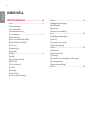 2
2
-
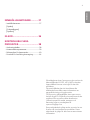 3
3
-
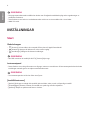 4
4
-
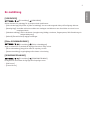 5
5
-
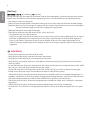 6
6
-
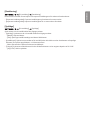 7
7
-
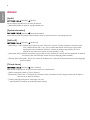 8
8
-
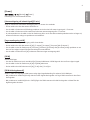 9
9
-
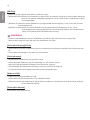 10
10
-
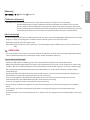 11
11
-
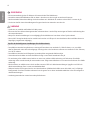 12
12
-
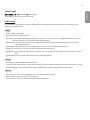 13
13
-
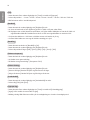 14
14
-
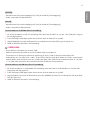 15
15
-
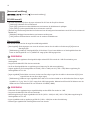 16
16
-
 17
17
-
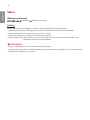 18
18
-
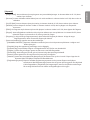 19
19
-
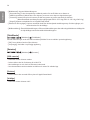 20
20
-
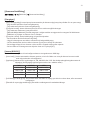 21
21
-
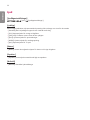 22
22
-
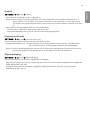 23
23
-
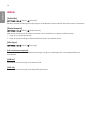 24
24
-
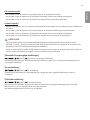 25
25
-
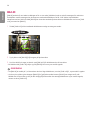 26
26
-
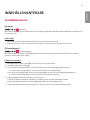 27
27
-
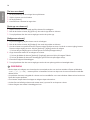 28
28
-
 29
29
-
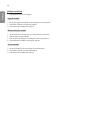 30
30
-
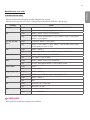 31
31
-
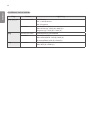 32
32
-
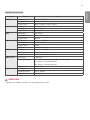 33
33
-
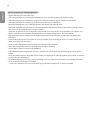 34
34
-
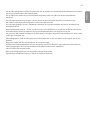 35
35
-
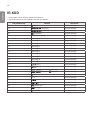 36
36
-
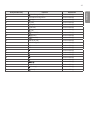 37
37
-
 38
38
-
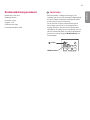 39
39
-
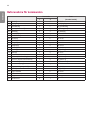 40
40
-
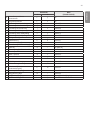 41
41
-
 42
42
-
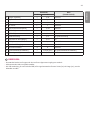 43
43
-
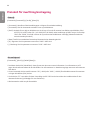 44
44
-
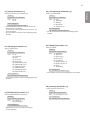 45
45
-
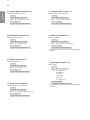 46
46
-
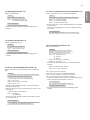 47
47
-
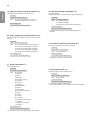 48
48
-
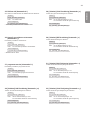 49
49
-
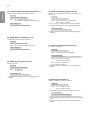 50
50
-
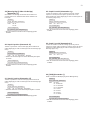 51
51
-
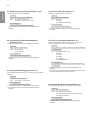 52
52
-
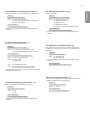 53
53
-
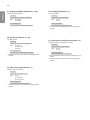 54
54
-
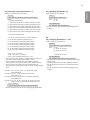 55
55
-
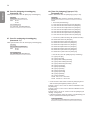 56
56
-
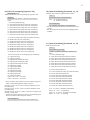 57
57
-
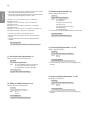 58
58
-
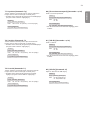 59
59
-
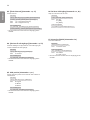 60
60
-
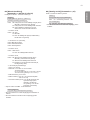 61
61
-
 62
62